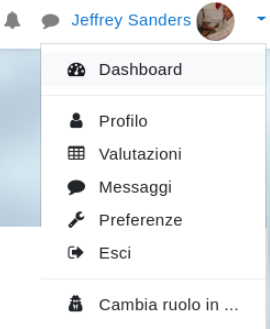Menu utente: differenze tra le versioni
Da MoodleDocs.
Nessun oggetto della modifica |
|||
| Riga 2: | Riga 2: | ||
==Menu utente== | ==Menu utente== | ||
Si può accedere al menu utente cliccando sul triangolino accanto al proprio nome in alto a destra nella [[Dashboard]], nella Home page o nella maggior parte delle altre pagine del sito Moodle. | Si può accedere al menu utente cliccando sul triangolino accanto al proprio nome posto in alto a destra nella [[Dashboard]], nella Home page o nella maggior parte delle altre pagine del sito Moodle. | ||
Quando si clicca sul triangolino accanto al nome dell’utente, comparirà un menu a tendina che mostra i collegamenti alla [[Dashboard]], al [[Profilo utente|Profilo]], alle [[Valutazioni]], ai [[Messaggistica|Messaggi]] e alle [[Preferenze]]. | Quando si clicca sul triangolino accanto al nome dell’utente, comparirà un menu a tendina che mostra i collegamenti alla [[Dashboard]], al [[Profilo utente|Profilo]], alle [[Valutazioni]], ai [[Messaggistica|Messaggi]] e alle [[Preferenze]]. Da questo menu è possibile effettuare il logout dal sito, cliccando su ''Esci'', e per i ruoli predefiniti di Docente o Amministratore è presente il collegamento [[Cambiare ruolo|Cambia ruolo in]]. | ||
[[File:MenuUtente1.png|miniatura|center| | [[File:MenuUtente1.png|miniatura|center|300px]] | ||
[[de:Nutzermenü]] | [[de:Nutzermenü]] | ||
[[en:User menu]] | [[en:User menu]] | ||
[[es:Menú del usuario]] | [[es:Menú del usuario]] | ||
Versione delle 16:59, 4 mag 2020
Menu utente
Si può accedere al menu utente cliccando sul triangolino accanto al proprio nome posto in alto a destra nella Dashboard, nella Home page o nella maggior parte delle altre pagine del sito Moodle.
Quando si clicca sul triangolino accanto al nome dell’utente, comparirà un menu a tendina che mostra i collegamenti alla Dashboard, al Profilo, alle Valutazioni, ai Messaggi e alle Preferenze. Da questo menu è possibile effettuare il logout dal sito, cliccando su Esci, e per i ruoli predefiniti di Docente o Amministratore è presente il collegamento Cambia ruolo in.